在如今手机成为人们生活中不可或缺的工具之一的时代,我们对于手机功能的便利性和多样性的需求也越来越高,OPPO手机作为市场上备受欢迎的品牌之一,其黑屏手势功能更是备受用户青睐。有时候我们可能会遇到更换手机或者使用别的手机的情况,想要将OPPO手机的黑屏手势添加到其他手机上,这就需要我们了解一下具体的添加步骤了。下面就让我们一起来看看如何绑定别的手机的OPPO黑屏手势的详细步骤。
oppo手机黑屏手势添加步骤
操作方法:
1.首先,开启oppo手机,打开oppo主界面,找到设置选项,点击进去。
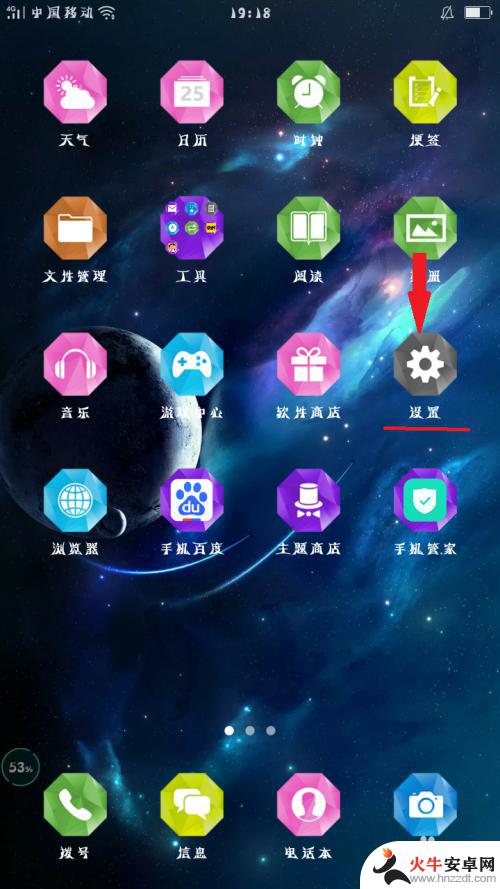
2.进入设置后,向下滑,找到手势体感这一栏,点击进入。
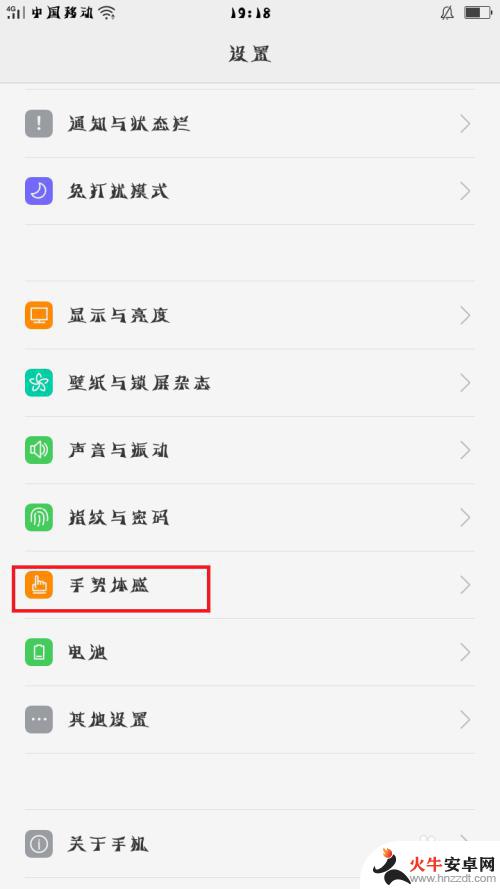
3.在手势体感中很容易就可以看到有黑屏手势那一栏,点开。就可以开始设置黑屏手势了。
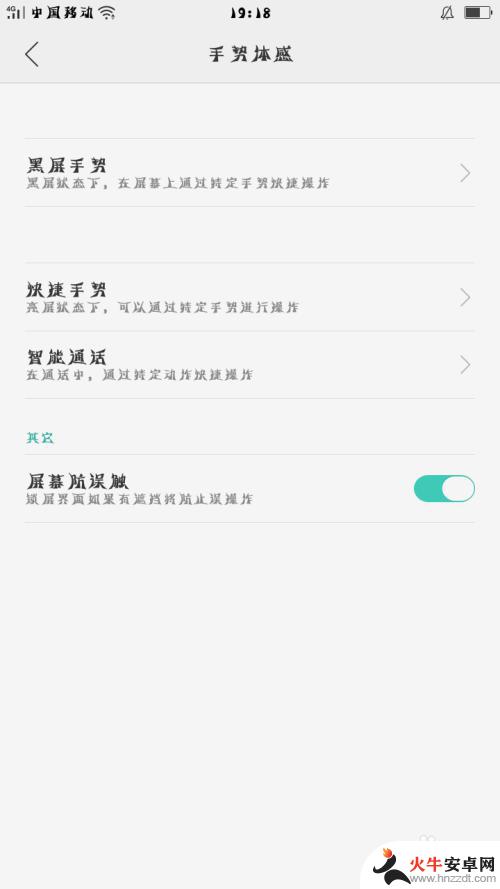
4.在黑屏手势中,观察黑屏手势是否开启,如果没有开启,开启黑屏手势,
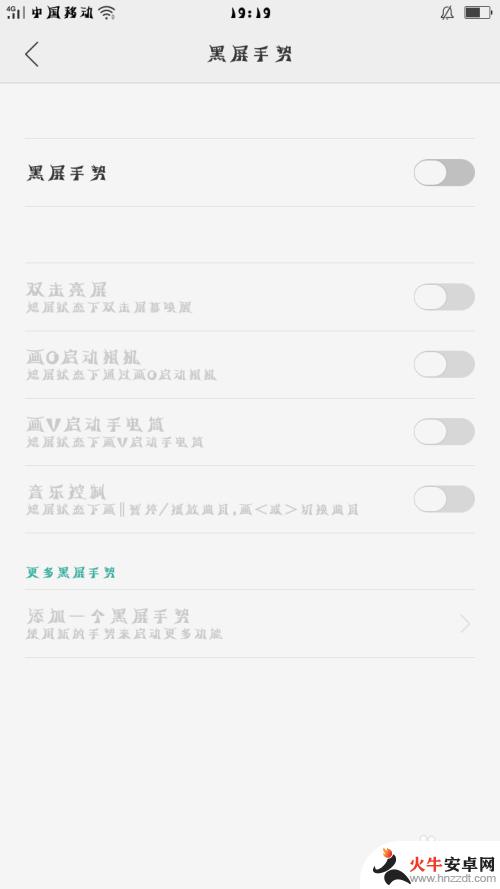
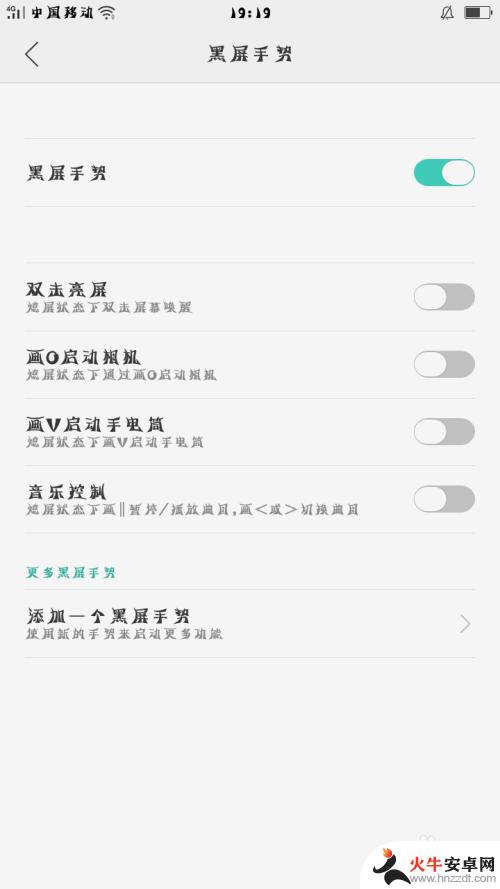
5.然后手机内自带的黑屏手势可以都点开。照着手机上说的。在黑屏情况下划出特定符号,就可以开启特定的软件。
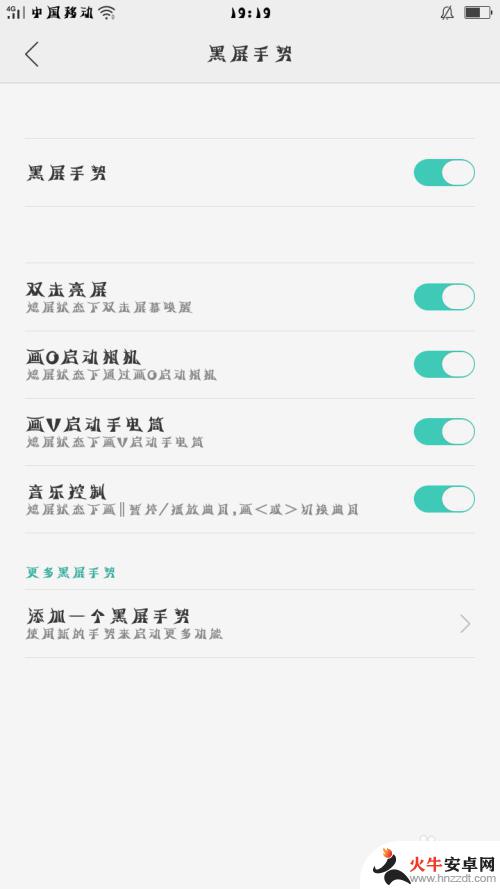
6.当然,如果你还想添加黑屏手势,你也可以自己添加哦!在下方有一个“添加一个黑屏手势”,点开。然后就会看到有很多不同的手势符号,选一个自己喜欢的点开。有三种选择,想要设置成启动应用,只要再点开选择应用就设置成功了!
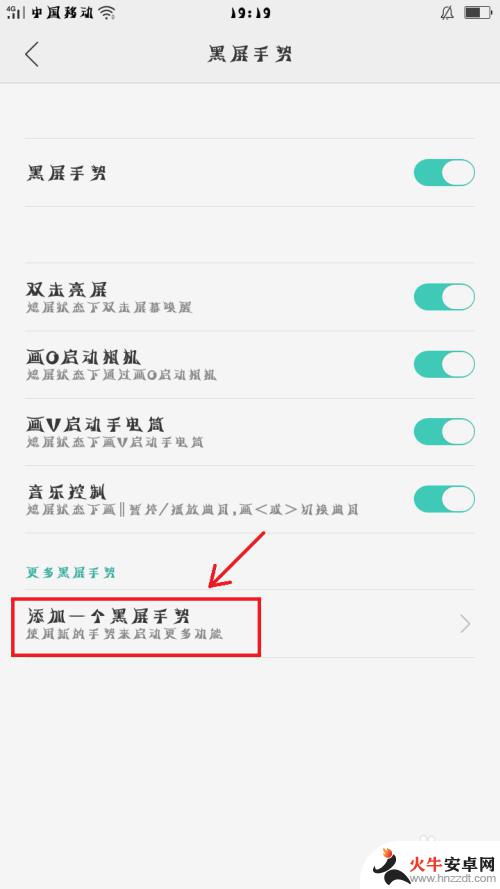
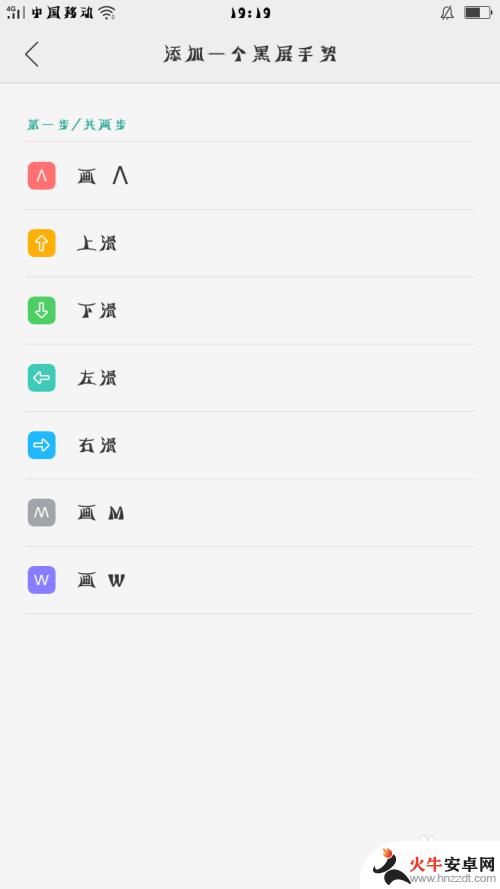
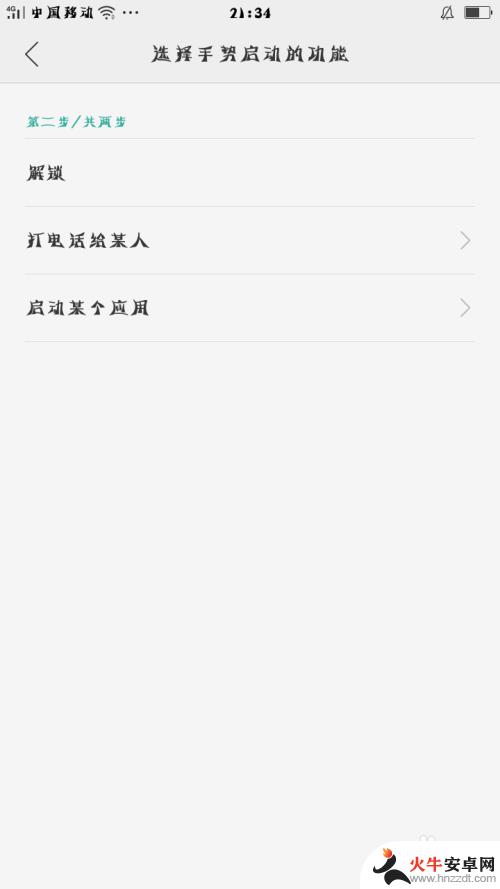
以上就是如何将黑屏手势绑定到其他手机的全部内容,如果有不清楚的用户可以参考小编的步骤进行操作,希望对大家有所帮助。














